win10怎么取消开机欢迎界面 win10关闭开机欢迎界面的方法
更新时间:2022-10-12 09:20:02作者:huige
在win10系统中,开机的时候就会有欢迎界面,很多人觉得这样会影响开机速度,所以就想要将去取消,那么win10怎么取消开机欢迎界面呢?针对这个问题,本文给大家讲解一下win10关闭开机欢迎界面的方法供大家参考吧。
具体方法如下:
1、按下键盘“win+r”,输入“gpedit.msc”,回车确定。
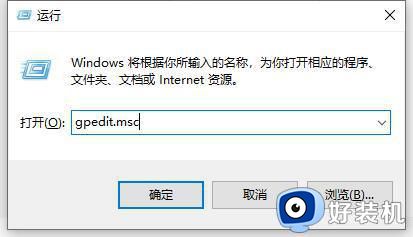
2、依次进入“计算机配置”-“管理模板”-“系统”。
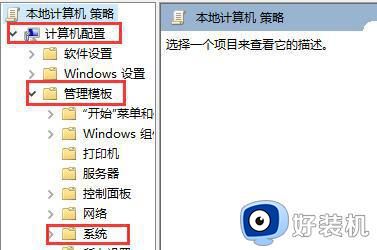
3、在系统中找到“登录”,点击它。
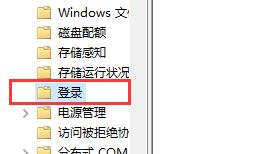
4、双击打开“登录时不显示欢迎界面”
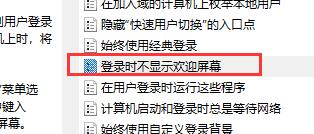
5、勾选“已启用”,再点击“确定”即可。
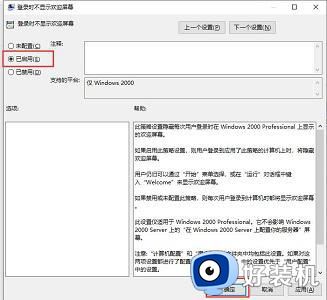
上述给大家讲解的就是win10取消开机欢迎界面的详细方法,如果你也想的话,可以学习上面的方法步骤来进行操作吧。
win10怎么取消开机欢迎界面 win10关闭开机欢迎界面的方法相关教程
- 如何取消win10的欢迎界面 win10的欢迎界面怎么关闭
- 如何取消win10开机欢迎界面 Win10关闭开机欢迎界面方法步骤
- win10登陆界面关闭方法 win10如何取消欢迎界面
- Win10如何关闭开机欢迎界面 Win10关闭开机欢迎界面的设置方法
- 台式win10开机卡在欢迎界面处理方法
- win10开机不显示欢迎界面怎么回事 win10开机不显示欢迎界面如何处理
- windows10欢迎界面转圈时间太长如何解决 win10开机欢迎界面转圈圈很久怎么办
- win10电脑开机欢迎界面很长怎么办 win10欢迎界面很久才进去解决方法
- win10开机进入欢迎界面转圈很久如何解决win10卡在欢迎界面转圈太久四种解决方法
- win10卡欢迎界面进不去桌面怎么回事 win10开机开欢迎进不去系统如何处理
- win10拼音打字没有预选框怎么办 win10微软拼音打字没有选字框修复方法
- win10你的电脑不能投影到其他屏幕怎么回事 win10电脑提示你的电脑不能投影到其他屏幕如何处理
- win10任务栏没反应怎么办 win10任务栏无响应如何修复
- win10频繁断网重启才能连上怎么回事?win10老是断网需重启如何解决
- win10批量卸载字体的步骤 win10如何批量卸载字体
- win10配置在哪里看 win10配置怎么看
win10教程推荐
- 1 win10亮度调节失效怎么办 win10亮度调节没有反应处理方法
- 2 win10屏幕分辨率被锁定了怎么解除 win10电脑屏幕分辨率被锁定解决方法
- 3 win10怎么看电脑配置和型号 电脑windows10在哪里看配置
- 4 win10内存16g可用8g怎么办 win10内存16g显示只有8g可用完美解决方法
- 5 win10的ipv4怎么设置地址 win10如何设置ipv4地址
- 6 苹果电脑双系统win10启动不了怎么办 苹果双系统进不去win10系统处理方法
- 7 win10更换系统盘如何设置 win10电脑怎么更换系统盘
- 8 win10输入法没了语言栏也消失了怎么回事 win10输入法语言栏不见了如何解决
- 9 win10资源管理器卡死无响应怎么办 win10资源管理器未响应死机处理方法
- 10 win10没有自带游戏怎么办 win10系统自带游戏隐藏了的解决办法
